Cách làm mờ phông ảnh online bằng công cụ Pixlr E và Fotor
Hướng dẫn cách làm mờ phông ảnh online đơn bằng hai website xử lý ảnh rất hay đó là Pixlr E và Fotor, bạn chỉ việc tải ảnh lên online và hệ thông tự làm mờ.

Xu hướng chụp ảnh xóa phông đang ngày càng trở nên phổ biến và là hot trend được nhiều người sử dụng trong các tấm hình của mình. Thậm chí, nhiều chiếc smartphone ngày nay còn được trang bị thêm chế độ chụp xóa phông làm mờ nền hình ảnh phía sau để phục vụ nhu cầu sử dụng của người dùng. Nếu bạn chưa biết cách lam thì hôm nay mình sẽ hướng dẫn nhé.
1. Các cách làm mờ phông ảnh online
Nhờ sự ra đời của các trang web chỉnh sửa ảnh online đã giúp cho người dùng dễ dàng tạo ra các bức ảnh xóa phông ảo diệu và nhanh chóng, các bước thực hiện sẽ được mình hướng dẫn trong từng phần sau đây.
Làm mờ phông ảnh bằng công cụ Pixlr E
Các bước thực hiện như sau:
Bài viết này được đăng tại [free tuts .net]
Bước 1: Bạn truy cập vào trang web này https://pixlr.com/vn/e/
Bước 2: Tại giao diện chính của trang web, bạn nhấn vào dòng chữ Tải ảnh lên màu xanh ở góc bên trái màn hình.
Một cửa sổ hiện ra để bạn lựa chọn bức ảnh có sẵn trên máy tính, rồi nhấn Open để tải file ảnh đó lên.
Bước 3: Trong giao diện chỉnh sửa hình ảnh, bạn hãy nhấn vào icon hình giọt nước, đó chính là chế độ làm mờ xóa phông.
Bước 4: Khi vào chế độ này, các tùy chọn sẽ nằm ở bên trên bao gồm: chế độ làm mờ, tạo nét vẽ và độ đậm để bạn lựa chọn và điều chỉnh xóa phông sao cho phù hợp.
Với mục Tạo nét vẽ bằng cọ, khi nhấn vào bạn sẽ điều chỉnh được kích thước, độ mềm của nét vẽ với nhiều tùy chọn khác nhau.
Với mục Độ đậm, một thanh điều chỉnh sẽ hiện ra để bạn kéo theo mức độ từ trái sang phải, tương ứng độ đậm từ ít đến nhiều.
Bước 5: Để lưu lại ảnh vừa chỉnh sửa, bạn nhấn vào Tệp > Lưu.
Tại đây sẽ là các tùy chọn bao gồm chọn định dạng ảnh, chất lượng hình ảnh. Sau đó nhấn nút Tải về là xong.
Làm mờ phông ảnh bằng công cụ Fotor
Các bước thực hiện như sau:
Bước 1: Bạn truy cập vào trang web https://www.fotor.com/app.html#/editor/effect
Bước 2: Tại đây, bạn nhấn vào Open để tải ảnh lên trang web.
Sau đó chọn vào dòng Computer.
Một cửa sổ hiện ra để bạn lựa chọn bức ảnh có sẵn trên máy tính, rồi nhấn Open để tải file ảnh đó lên.
Bước 3: Tại giao diện chỉnh sửa ảnh, bạn nhấn vào mục Effect > Tilt-shift để xóa phông.
Bước 4: Lúc này bạn nhấn vào các tùy chọn Circular hoặc Linear để chọn kích thước xóa phông, sau đó nhấn vào thanh điều chỉnh ở mục Size để thay đổi kích thước.
Mục Blur Intensity sẽ thanh điều chỉnh độ mờ của bức ảnh. Sau khi thay đổi xong bạn nhấn Apply để lưu lại thao tác làm mờ phông ảnh.
Bước 5: Để lưu lại bức ảnh, bạn nhấn nút Save ở phía trên.
Lúc này các tùy chọn thay đổi định dạng và chất lượng ảnh sẽ hiện ra để bạn lựa chọn. Cuối cùng nhấn nút Download bên dưới để tải ảnh xóa phông về là xong.
Vậy là bạn đã biết cách làm mờ phông ảnh online rồi đấy.
2. Bạn có biết: Làm mờ phông ảnh là gì?
Thật ra, làm mờ phông ảnh chính là chế độ chụp ảnh xóa phông mà các thiết bị như máy ảnh và camera trên điện thoại thường được trang bị. Khi đó, để làm nổi bật chủ thể của bức ảnh thì các hậu cảnh ở phía sau hoặc xung quanh sẽ bị làm mờ đi nhằm tạo ra được những bức ảnh chân dung và ngoại cảnh “ảo diệu” và nghệ thuật nhất.
Về mặt lý thuyết, để cho ra được những bức ảnh xóa phông đẹp mắt thì máy ảnh phải được trang bị đầy đủ cả ba bộ phận gồm: Tiêu cự, cảm biến và khẩu độ.
Tuy nhiên với sự phát triển vượt bậc của công nghệ hiện nay đã giúp cho mọi người có thể trải nghiệm và tạo ra được những bức ảnh làm mờ phông nền nhờ vào công nghệ xử lý tiên tiến, do đó việc tạo ra những bức ảnh xóa phông ngày càng được đơn giản hóa và dễ dàng hơn nhiều.
Đó cũng chính là lý do vì sao các trang web chỉnh sửa ảnh online ra đời và hỗ trợ người dùng làm mờ và xóa phông chỉ với một vài thao tác đơn giản.
Vậy là mình đã hướng dẫn các bạn cách làm mờ phông ảnh online bằng các trang web chỉnh sửa ảnh miễn phí một cách đơn giản nhất. Mong rằng bài viết trên sẽ hữu ích đối với các bạn. Chúc các bạn thực hiện thành công!

 Download Photoshop 2020 Full v21 (Đã kích hoạt sẵn)
Download Photoshop 2020 Full v21 (Đã kích hoạt sẵn)  Cách lấy lời bài hát từ video Youtube không cần phần mềm
Cách lấy lời bài hát từ video Youtube không cần phần mềm  Cách chặn quảng cáo trên trình duyệt Web hiệu quả nhất
Cách chặn quảng cáo trên trình duyệt Web hiệu quả nhất  Cách tắt thông báo nhóm Messenger trên điện thoại - máy tính
Cách tắt thông báo nhóm Messenger trên điện thoại - máy tính  Cách đổi lại tên cũ Facebook trên điện thoại và máy tính
Cách đổi lại tên cũ Facebook trên điện thoại và máy tính  Top 8+ phần mềm quay màn hình máy tính nhẹ tốt nhất 2025
Top 8+ phần mềm quay màn hình máy tính nhẹ tốt nhất 2025  Cách xem mật khẩu wifi đã kết nối với Windows 7/10/11 và Mac
Cách xem mật khẩu wifi đã kết nối với Windows 7/10/11 và Mac  Hơn 60+ phím tắt trên máy tính Windows mà bạn nên biết
Hơn 60+ phím tắt trên máy tính Windows mà bạn nên biết  Ưu điểm của giàn tạ đa năng và những lưu ý khi mua
Ưu điểm của giàn tạ đa năng và những lưu ý khi mua  Những lưu ý khi mua ghế tập tạ để có được sản phẩm chất lượng
Những lưu ý khi mua ghế tập tạ để có được sản phẩm chất lượng  Vì sao dụng cụ thể hình Impulse được ưa chuộng trên thị trường
Vì sao dụng cụ thể hình Impulse được ưa chuộng trên thị trường  Đánh giá Apple MacBook Air (M1 2020)
Đánh giá Apple MacBook Air (M1 2020)  Top 8 Kính chống mỏi mắt Lọc ánh sáng xanh khi dùng máy tính hàng đầu
Top 8 Kính chống mỏi mắt Lọc ánh sáng xanh khi dùng máy tính hàng đầu  TOP 10 máy scan tốt nhất các hãng Canon - HP - Epson...
TOP 10 máy scan tốt nhất các hãng Canon - HP - Epson...  Đánh giá Samsung Galaxy M62: Pin siêu khủng - 4 Camera tha hồ chụp ảnh
Đánh giá Samsung Galaxy M62: Pin siêu khủng - 4 Camera tha hồ chụp ảnh  Đánh giá chi tiết điện thoại Huawei Mate 40 Pro
Đánh giá chi tiết điện thoại Huawei Mate 40 Pro  Chia sẻ cách tải file Google Drive bị khóa tính năng download
Chia sẻ cách tải file Google Drive bị khóa tính năng download  Cách sửa lỗi “Windows cannot complete the extraction error” trên Windows
Cách sửa lỗi “Windows cannot complete the extraction error” trên Windows  Share Key Office 2019 Full mới nhất 2025 [Hoạt động 100%]
Share Key Office 2019 Full mới nhất 2025 [Hoạt động 100%]  Cách get link Shutterstock - Tải ảnh từ Shutterstock miễn phí
Cách get link Shutterstock - Tải ảnh từ Shutterstock miễn phí  Hướng dẫn get link Fshare thành công 100% - không bị giới hạn tốc độ
Hướng dẫn get link Fshare thành công 100% - không bị giới hạn tốc độ  Cách kiểm tra ai hay vào Facebook của mình nhất 2025
Cách kiểm tra ai hay vào Facebook của mình nhất 2025  Cách format ổ cứng về trạng thái ban đầu sạch 100% dữ liệu
Cách format ổ cứng về trạng thái ban đầu sạch 100% dữ liệu  Hướng dẫn sử dụng Win 10 PE (Win Mini) để cứu hộ máy tính chuyên nghiệp
Hướng dẫn sử dụng Win 10 PE (Win Mini) để cứu hộ máy tính chuyên nghiệp 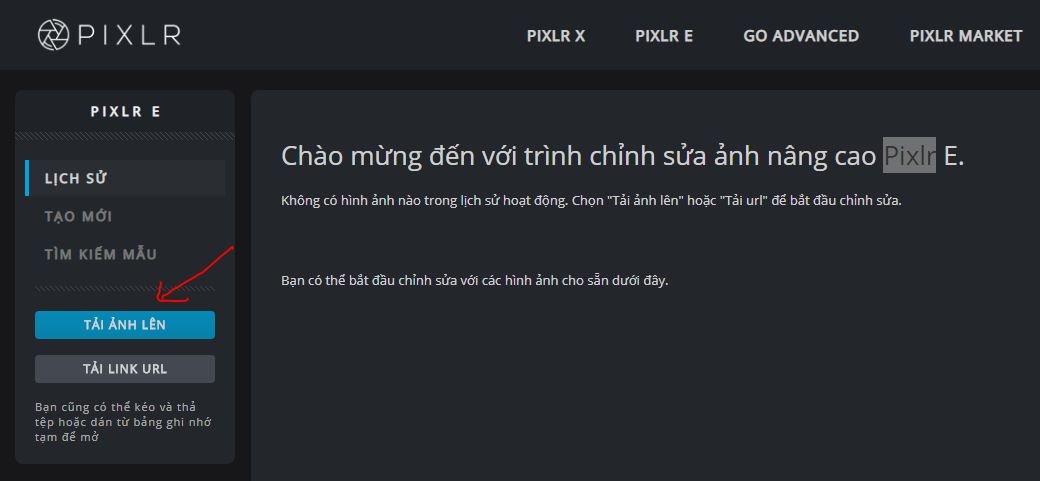
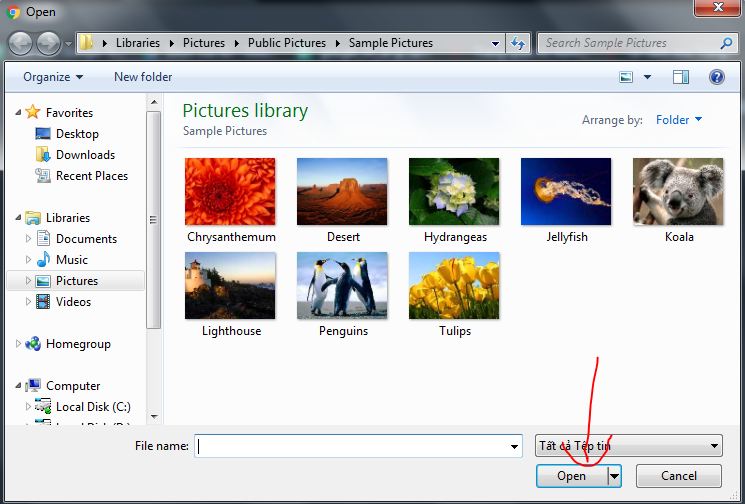
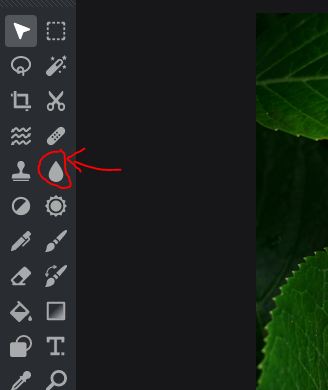
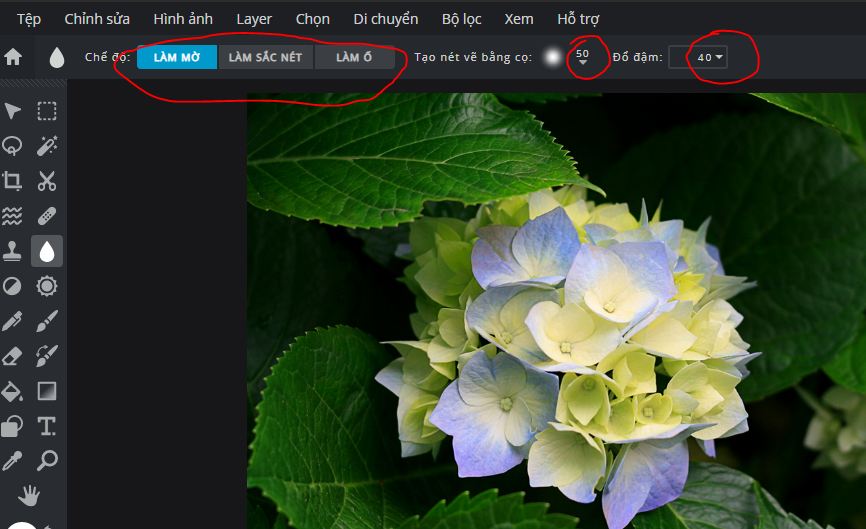
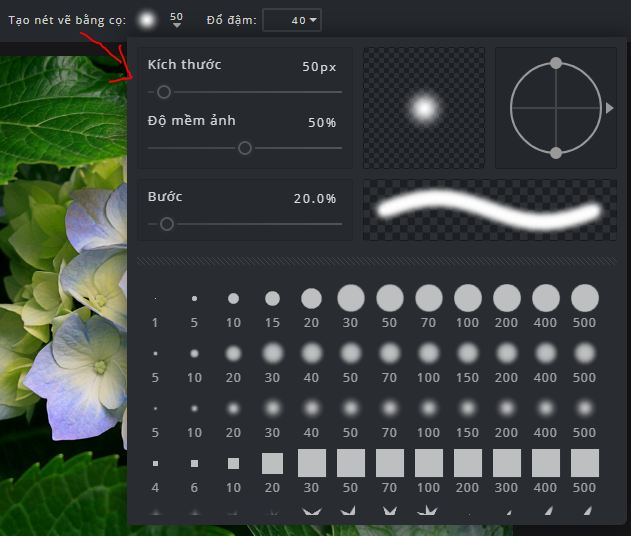
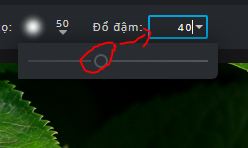

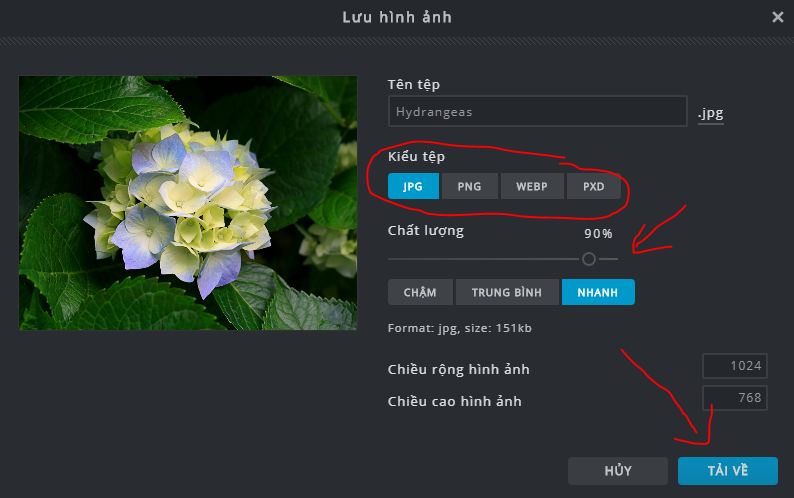
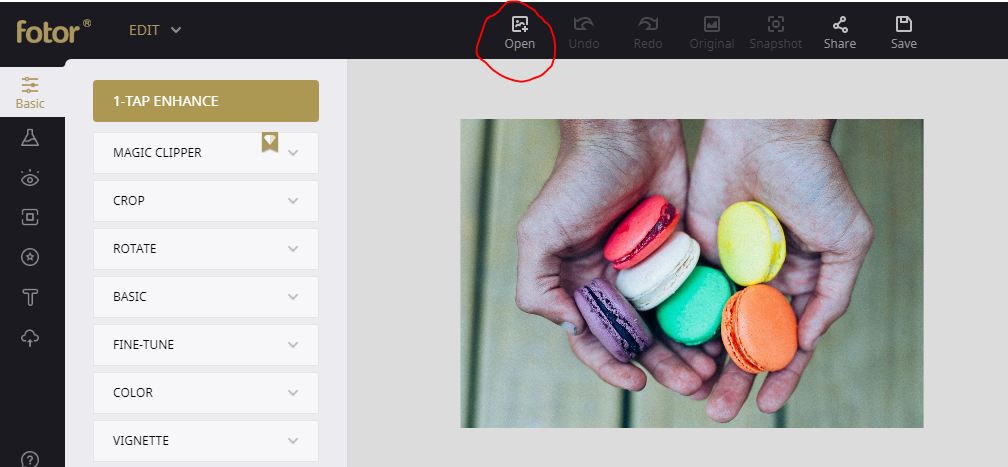
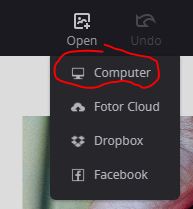
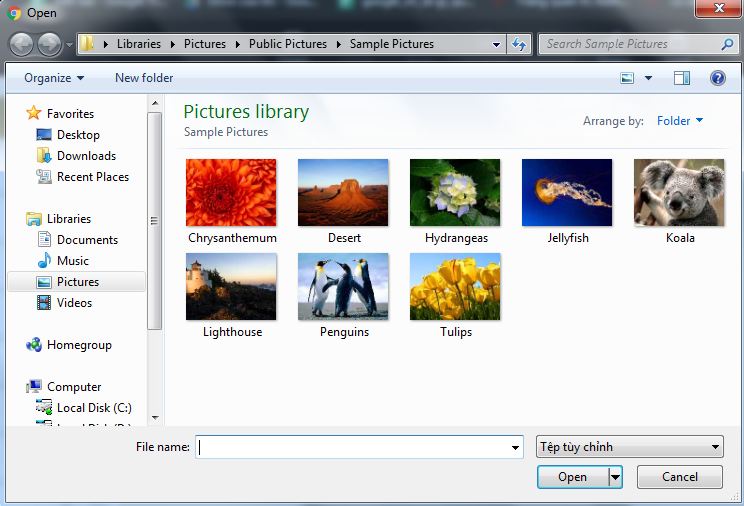
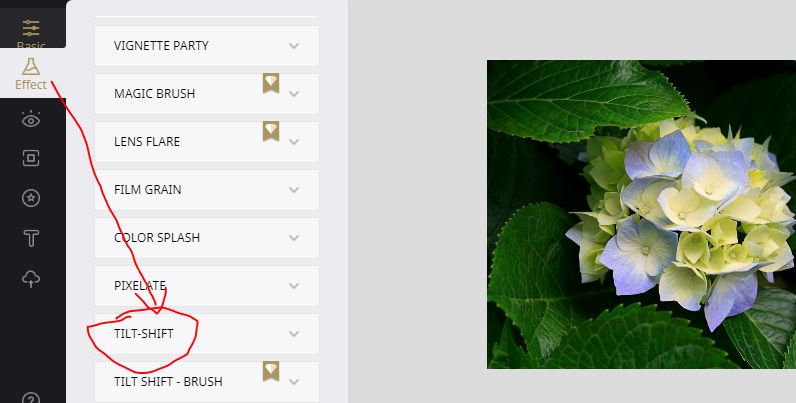
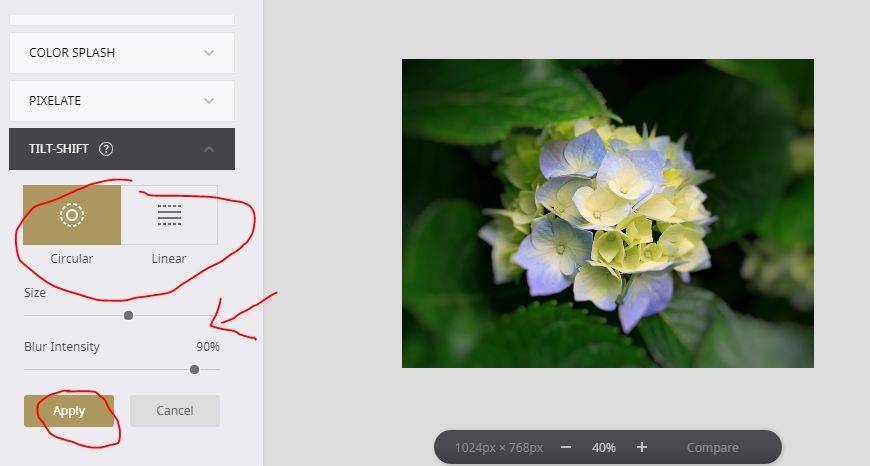
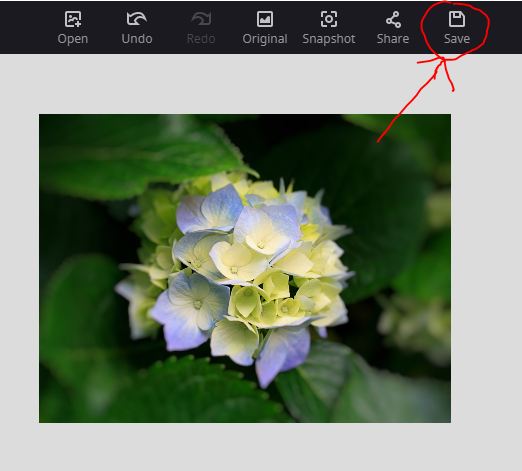
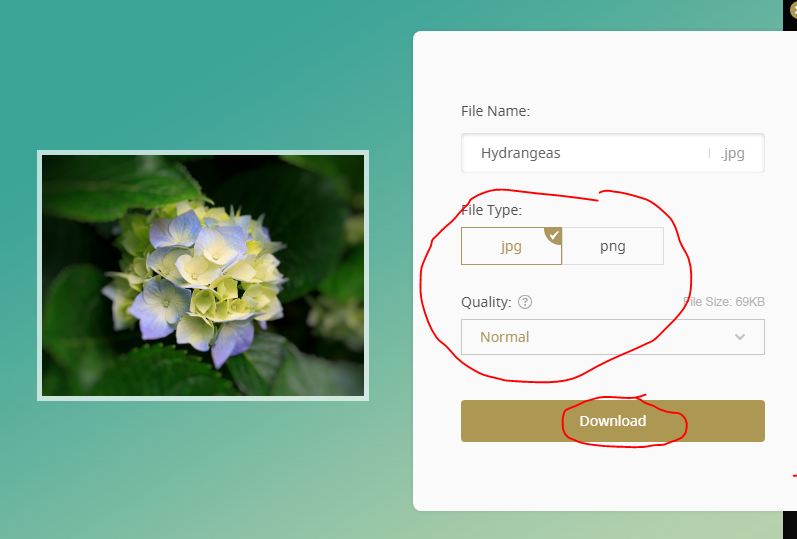




![Download win 10 1909 [32bit+64bit] nguyên gốc từ Microsoft](https://freetuts.net/upload/product_series/images/2021/09/14/2404/download-win10-1909-19h2-3.jpg)














